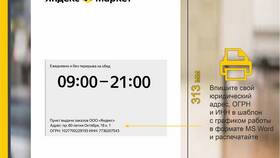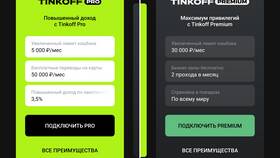Подключение модема МТС к ноутбуку позволяет получить мобильный интернет в любом месте с зоной покрытия сети. Рассмотрим пошаговую инструкцию по настройке соединения.
Содержание
Подготовка к подключению
Необходимое оборудование
- USB-модем МТС
- Рабочий ноутбук с USB-портом
- Действующая SIM-карта МТС с подключенным интернетом
Проверка перед подключением
- Убедитесь, что на SIM-карте есть баланс и подключен интернет-тариф
- Проверьте наличие драйверов на ноутбуке (для Windows 10/11 обычно не требуется)
- Убедитесь, что модем поддерживается вашей операционной системой
Пошаговая инструкция подключения
Физическое подключение модема
- Вставьте SIM-карту в модем (если не установлена)
- Подключите модем к USB-порту ноутбука
- Дождитесь завершения автоматической установки драйверов
Настройка соединения
- Откройте программу подключения (автозапуск или вручную через "Мой компьютер")
- Введите данные для подключения (обычно определяются автоматически)
- Нажмите кнопку "Подключить"
- Дождитесь установки соединения (индикатор на модеме загорится зеленым)
Параметры подключения
| Параметр | Значение |
| Точка доступа (APN) | internet.mts.ru |
| Логин | mts |
| Пароль | mts |
| Номер дозвона | *99# или *99***1# |
Ручная настройка подключения (если требуется)
- Перейдите в "Центр управления сетями" (Windows)
- Выберите "Создание нового подключения"
- Укажите тип подключения "Коммутируемое"
- Введите параметры из таблицы выше
- Сохраните настройки
Решение возможных проблем
- Если соединение не устанавливается - перезагрузите модем и ноутбук
- При отсутствии сети - проверьте покрытие МТС в вашем регионе
- Если не устанавливаются драйверы - скачайте их с официального сайта МТС
- При медленной скорости - попробуйте переставить модем в другой USB-порт
Дополнительные возможности
Через программу управления модемом можно проверить баланс, изменить тарифный план, посмотреть статистику использования трафика. Для стабильного соединения рекомендуется размещать модем ближе к окну и избегать USB-хабов при подключении.